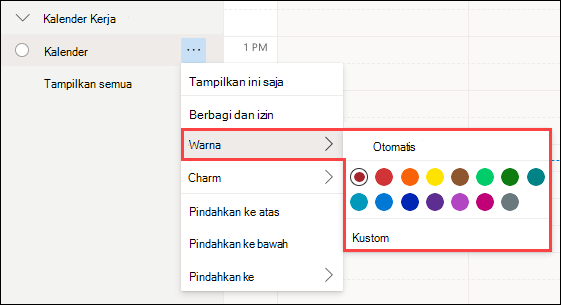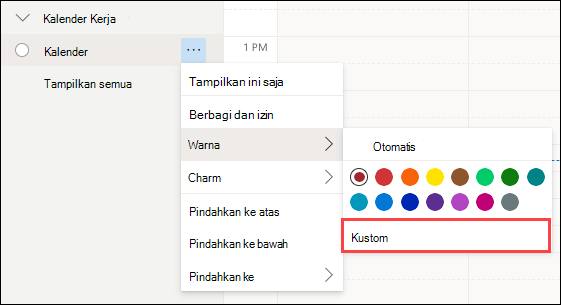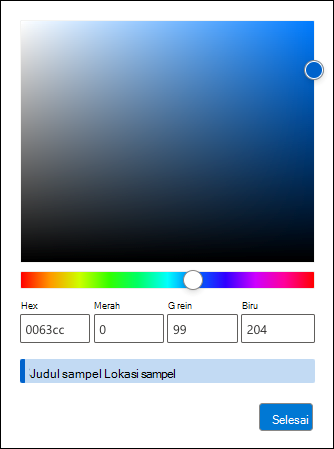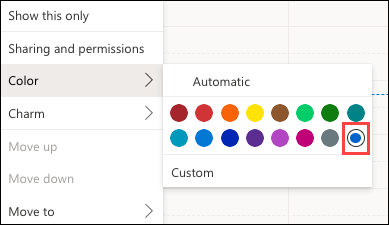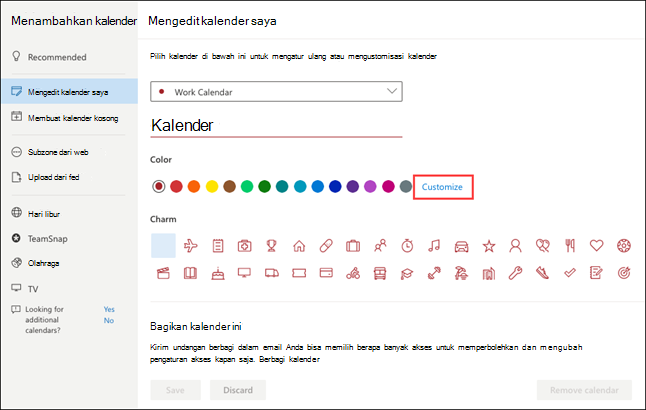Sangat mudah untuk mengubah pengaturan kalender Anda diOutlook.com,Outlook di web, danOutlook baru sehingga kalender Anda terlihat dan berulah seperti yang Anda inginkan.
Masuk ke Pengaturan
Untuk menemukan pengaturan Kalender yang paling sering digunakan di Outlook baru, masuk ke tampilan Kalender dan pilih Pengaturan
Tema
Untuk memilih tema, buka Pengaturan
Mode gelap
Mode gelap mengalihkan skema warna dari latar belakang terang ke yang gelap. Mengaktifkan mode gelap dapat mengurangi ketegangan mata di lingkungan dengan cahaya rendah.
Untuk mempelajari selengkapnya tentang mode gelap, lihat Mode gelap.
Zona waktu saat ini
Anda bisa mengubah zona waktu untuk kalender Anda. Di bawah Pengaturan
Format tanggal dan waktu
Anda bisa mengubah format tanggal dan format waktu untuk kalender Anda. Pengaturan default diambil dari akun Outlook Anda.
-
Di bawah Format tanggal, pilih format yang Anda inginkan.
-
Di bawah Format waktu, pilih format yang Anda inginkan.
Hari pertama dalam seminggu Anda
Di bawah Hari pertama dalam seminggu, pilih hari yang Anda inginkan untuk memulai minggu Anda dari daftar turun bawah.
Warna kalender kustom
Mengatur berbagai kalender Anda ke warna yang berbeda membuatnya lebih mudah dilihat dan dipahami.
Klik elipsis (...) di samping nama kalender (atau klik kanan nama kalender), lalu pilih 'Warna' dari menu. Klik warna standar apa pun yang ditampilkan.
Untuk mengatur kalender Anda ke warna kustom, klik kalender di bilah sisi, pilih Warna > Kustom.
Gunakan Pemilih Warna untuk memilih warna pilihan Anda.
Jika Mengetahui nilai warna untuk warna tertentu, Anda dapat memasukkan nilai heksadesimal atau RGB dalam kotak.
Contoh warna yang dipilih akan diperlihatkan sehingga Anda bisa mengonfirmasi pilihan Anda.
Setelah Anda memilih warna kustom, warna tersebut akan dicantumkan bersama dengan warna standar. Hanya satu warna kustom yang diperbolehkan dalam satu waktu.
Anda juga bisa mengakses opsi warna kustom saat menggunakan menu Edit kalender saya.
Melihat pengaturan lainnya
Untuk menemukan cara lain untuk mempersonalisasi pengalamanOutlook baru Anda, pilih Settings
Masuk ke Pengaturan
Untuk menemukan pengaturan Kalender yang paling sering digunakan di Outlook di web atau Outlook.com, masuk ke tampilan Kalender dan pilih Pengaturan
Tema
Untuk memilih tema, buka Pengaturan
Mode gelap
Mode gelap mengalihkan skema warna dari latar belakang terang ke yang gelap. Mengaktifkan mode gelap dapat mengurangi ketegangan mata di lingkungan dengan cahaya rendah.
Untuk mempelajari selengkapnya tentang mode gelap, lihat Mode gelap.
Zona waktu saat ini
Anda bisa mengubah zona waktu untuk kalender Anda. Di bawah Pengaturan
Format tanggal dan waktu
Anda bisa mengubah format tanggal dan format waktu untuk kalender Anda. Pengaturan default diambil dari akun Outlook Anda.
-
Di bawah Format tanggal, pilih format yang Anda inginkan.
-
Di bawah Format waktu, pilih format yang Anda inginkan.
Hari pertama dalam seminggu Anda
Di bawah Hari pertama dalam seminggu, pilih hari yang Anda inginkan untuk memulai minggu Anda dari daftar turun bawah.
Warna kalender kustom
Mengatur berbagai kalender Anda ke warna yang berbeda membuatnya lebih mudah dilihat dan dipahami.
Klik elipsis (...) di samping nama kalender (atau klik kanan nama kalender), lalu pilih 'Warna' dari menu. Klik warna standar apa pun yang ditampilkan.
Untuk mengatur kalender Anda ke warna kustom, klik kalender di bilah sisi, pilih Warna > Kustom.
Gunakan Pemilih Warna untuk memilih warna pilihan Anda.
Jika Mengetahui nilai warna untuk warna tertentu, Anda dapat memasukkan nilai heksadesimal atau RGB dalam kotak.
Contoh warna yang dipilih akan diperlihatkan sehingga Anda bisa mengonfirmasi pilihan Anda.
Setelah Anda memilih warna kustom, warna tersebut akan dicantumkan bersama dengan warna standar. Hanya satu warna kustom yang diperbolehkan dalam satu waktu.
Anda juga bisa mengakses opsi warna kustom saat menggunakan menu Edit kalender saya.
Melihat pengaturan lainnya
Untuk menemukan cara lain untuk mempersonalisasi pengalaman Outlook di web Anda, pilih Settings
Masih perlu bantuan?
|
|
Untuk mendapatkan dukungan di Outlook.com, klik di sini atau pilih Bantuan di bilah menu dan masukkan kueri Anda. Jika bantuan mandiri tidak mengatasi masalah Anda, gulir ke bawah ke Masih butuh bantuan? lalu pilih Ya. Untuk menghubungi kami di Outlook.com, Anda harus masuk. Jika Anda tidak dapat masuk, klik di sini. |
|
|
|
Untuk mendapatkan bantuan lain terkait langganan dan akun Microsoft Anda, kunjungi Bantuan Akun & Penagihan. |
|
|
|
Untuk mendapatkan bantuan dan memecahkan masalah produk dan layanan Microsoft lainnya, masukkan masalah Anda di sini. |
|
|
|
Posting pertanyaan, ikuti diskusi, dan bagikan pengetahuan Anda di Komunitas Outlook.com. |